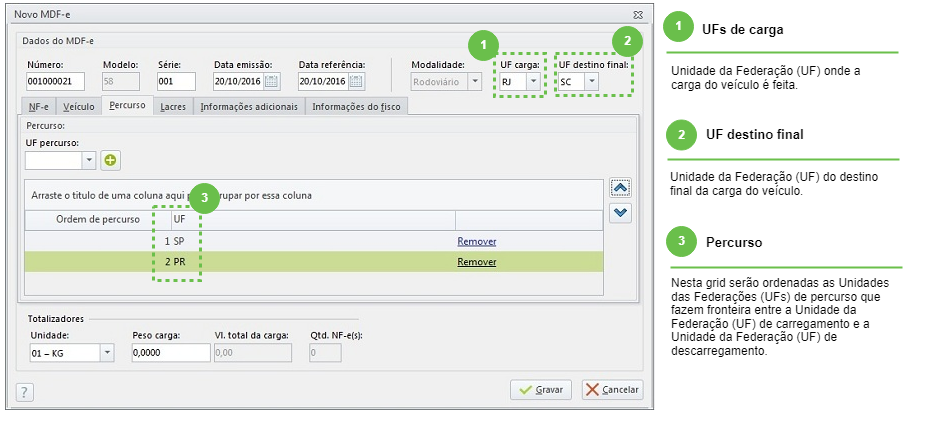O Manifesto Eletrônico de Documentos Fiscais (MDF-e) é um documento digital que substitui a versão em papel. Ele é assinado digitalmente pelo emitente, o que garante sua validade e simplifica as obrigações fiscais. O MDF-e é obrigatório para:
Transportadoras que emitem mais de um Conhecimento de Transporte Eletrônico (CT-e).
Empresas que transportam mercadorias em veículo próprio, alugado ou contratado por autônomo, com mais de uma nota fiscal.
A autorização de uso do MDF-e registra automaticamente eventos nos documentos fiscais relacionados. Nesta documentação, você encontrará como o sistema Emissor MDF-e do Shop atende a essa exigência.
Para utilizar o módulo Emissão de MDF-e, o Movimento de Estoque do Shop deve estar integrado ao NFeasy.
Configurar Emissão de MDF-e
Nas configurações do Emissor de MDF-e, determine os dados padrões para geração do Manifesto Eletrônico de Documentos Fiscais.
Nesta área do Emissor, além dos diretórios de envio e recebimento relacionados à recepção MDF-e, defina também os diretórios relacionados aos eventos MDF-e. Para mais detalhes sobre como fazer esta configuração, consulte o tópico Configurar Emissão de MDF-e.
Habilitar Integração com NFeasy
Para a utilização do Emissor MDF-e, é necessário que o Shop esteja integrado com NFeasy.
Se esta integração não estiver habilitada, o emissor será aberto informando sobre esta obrigatoriedade. Ao fechar a tela de aviso, o emissor também será fechado. Você pode emitir MDF-e pela dll do ![]() NF-easy. Essa integração direta pela DLL, foi pensada para impulsionar a produtividade do seu negócio.
NF-easy. Essa integração direta pela DLL, foi pensada para impulsionar a produtividade do seu negócio.
Para habilitar esta integração, siga os passos abaixo:
- Clique na aba Produtos e Serviços;
Acesse o módulo Movimento de Estoque de uma das seguintes formas:
Clique em Configurar NF-e para preencher os campos da seção Geral.
- Clique em Gravar.
Lançar MDF-e
Para lançar um novo Manifesto Eletrônico de Documentos Fiscais (MDF-e), siga os passos:
- Clique na aba Vendas, na tela principal do Shop.
- Clique em Emissão de MDF-e.
- Clique em Novo.
Preencha os dados principais do MDF-e.
Entre os dados principais defina se a modalidade de geração será Rodoviário ou Aquaviário.
Caso informe Aquaviário, a aba Dados do Navio será habilitada.
Se informar uma série ainda não utilizada pela empresa, clique em Sim para confirmar o cadastro.Clique na aba desejada para informar ou consultar os demais dados do MDF-e.
Na área Totalizadores, o campo Modalidade não pode ser alterado. Portanto, no mesmo estará definida a modalidade de geração do Emissor de MDF-e.
Atualmente o módulo Emissor de MDF-e só gera para o modal Rodoviário.
Clique em Gravar.
Caso a UF da carga seja diferente da UF da empresa, para prosseguir, siga os passos:
- Clique em OK para que o município de carregamento seja informado;
Localize e selecione o município desejado,
- Clique em Selecionar ou pressione Enter.
Alterar MDF-e
Para realizar a edição do MDF-e desejado, siga os passos:
- Selecione na tela principal do Emissor de MDF-e o documento que será editado.
Dê duplo clique sobre o mesmo ou clique em Editar.
- Altere os dados necessários.
- Clique em Gravar.
Excluir MDF-e
Para realizar a exclusão de determinado Manifesto de Documentos Fiscais eletrônico, siga os passos abaixo:
- Selecione na tela principal do Emissor de MDF-e o documento que será excluído.
- Clique em Excluir.
- Digite CONFIRMO.
Clique Salvar.
A confirmação desta exclusão será registrada na Auditoria do Shop.
Cadastrar Condutores
Na tela principal do Automação Comercial Shop, clique na aba Vendas.
Clique no botão Emissão de MDF-e.
Na tela principal do módulo Emissão de MDF-e, clique em Cadastrar Condutores.
- Clique em Novo.
- Informe o Nome do condutor.
- Informe o CPF do condutor.
Clique em Gravar.
Para mais detalhes sobre todas as funcionalidades deste cadastro, consulte o tópico Cadastrar Condutores.
Eventos MDF-e
O conceito de "evento" do Emissor de MDF-e consiste no registro de uma ação relacionada ao manifesto que ocorreu após a autorização de uso, como o cancelamento de um MDF-e, por exemplo.
Como qualquer alteração em seu conteúdo torna inválida sua assinatura digital, um MDF-e não pode sofrer qualquer alteração após o uso ser autorizado pela SEFAZ.
Para que o cancelamento do MDF-e ocorra, antes de iniciada a prestação de serviço de transporte, deve ser feito por meio da geração de um arquivo XML específico, assim como na emissão do MDF-e.
Este pedido de cancelamento deve ser autorizado pelo Ambiente Autorizador através do sistema de registro de eventos, com prazo de cancelamento de 24 horas. Para mais detalhes sobre as opções de evento, consulte o tópico Eventos do MDF-e.
Imprimir Relatórios
Utilize as opções do Emissão de MDF-e que permitem a impressão do documento selecionado e a utilização do relatório de Manifesto de Documentos Fiscais eletrônico emitidos.
Para mais detalhes sobre sobre as opções de relatório, consulte o tópico Impressão Relatórios.
Importar DAMDFE
Para importar o Documento Auxiliar do Manifesto Eletrônico de Documentos Fiscais (DAMDFE), ou seja, a representação gráfica resumida do MDF-e, siga os passos:
Na tela principal do Shop, clique na aba Vendas.
Clique em Emissão de MDF-e.
- Na tela principal do módulo Emissão de MDF-e, clique em Mais.
- Selecione a opção Importar DAMDFE.
- Selecione o arquivo de onde o Documento Auxiliar do MDF-e será importado.
- Clique em Abrir.
Verificar MDF-e sem Encerramento
Para verificar se há algum documento que esteja pendente de encerramento, siga os passos:
A não realização do encerramento implica que, para o Fisco, a viagem daquele MDF-e ainda está em andamento, o que pode acarretar no bloqueio de novas emissões de MDF-e, retenção de mercadorias e do veículo, entre outras complicações.
Na tela principal do Shop, clique na aba Vendas.
Clique em Emissão de MDF-e.
- Clique em Verificar MDF-e sem Ecerramento.